 System-Tutorial
System-Tutorial
 Windows-Serie
Windows-Serie
 Win7-Ordnereigenschaften teilen die Registerkartenseitenlösung nicht
Win7-Ordnereigenschaften teilen die Registerkartenseitenlösung nicht
Win7-Ordnereigenschaften teilen die Registerkartenseitenlösung nicht
Die freigegebene Registerkarte ist ein sehr wichtiger Teil der Win7-Ordnereigenschaften. Sie ermöglicht es Benutzern, den Inhalt des Ordners mit anderen Benutzern im lokalen Netzwerk zu teilen. Einige Freunde haben jedoch berichtet, dass es in den Ordnereigenschaften keine freigegebene Registerkarte gibt. Zu diesem Zeitpunkt müssen wir die Dienste und Gruppenrichtlinien neu starten. Machen wir es gemeinsam.
Was tun, wenn in den Win7-Ordnereigenschaften keine freigegebene Registerkarte vorhanden ist? 1. Klicken Sie zunächst mit der rechten Maustaste auf den Computer auf dem Desktop und wählen Sie im Dropdown-Menü „Verwalten“.
2 Computerverwaltung, suchen Sie unten nach „Dienste und Anwendungen“. Wählen Sie „Programm“ und dann „Dienst“
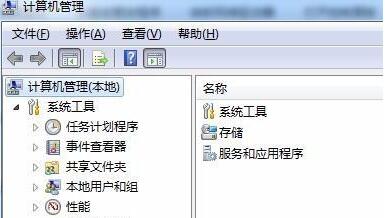
3. Suchen Sie den Dienst „Computerbrowser“ in der Dienstliste und klicken Sie mit der rechten Maustaste darauf, um ihn zu starten.
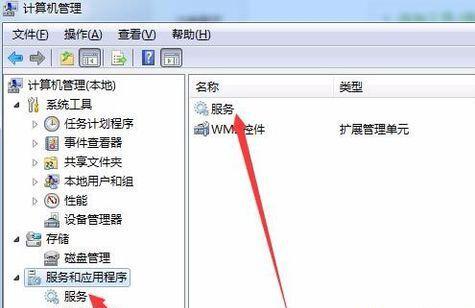
4. Verwenden Sie dann die gleiche Methode, um den Dienst „Server“ zu finden und zu starten.
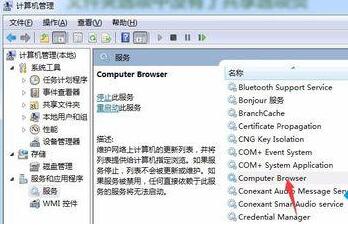
5. Drücken Sie dann die Tastenkombination „win+r“ auf der Tastatur, öffnen Sie „Ausführen“, geben Sie „gpedit.msc“ ein und klicken Sie unten auf „OK“
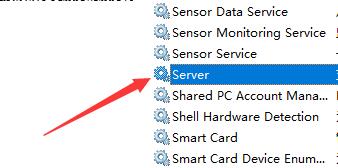
6. Finden Sie es im Gruppenrichtlinien-Editor Doppelklicken Sie auf „Sicherheitsoptionen“, um die Richtlinie „Netzwerkzugriff: Gemeinsames Sicherheitsmodell für lokale Benutzer“ zu öffnen.
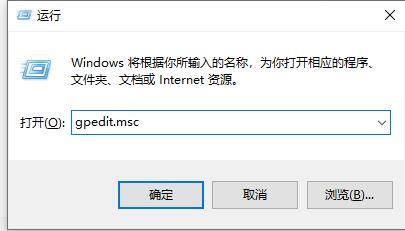
7. Setzen Sie das Attribut auf „Klassisch – Lokale Benutzer authentifizieren, ohne ihre ursprüngliche Identität zu ändern“
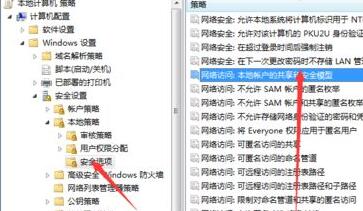
8. Suchen Sie dann nach der Richtlinie „Konto: Nur lokale Konten mit leeren Passwörtern sind zulässig“.
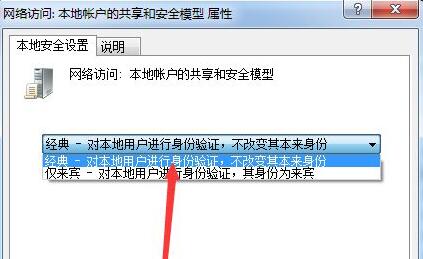
9. Ändern Sie die Eigenschaften auf der Registerkarte „Lokale Sicherheitseinstellungen“ auf „Deaktiviert“.
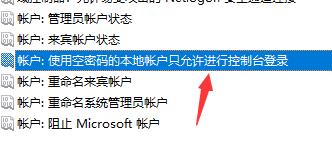
10. Gehen Sie dann zurück zur lokalen Richtlinie, öffnen Sie die Zuweisung von Benutzerrechten und aktivieren Sie „Lokale Anmeldung verweigern“. "
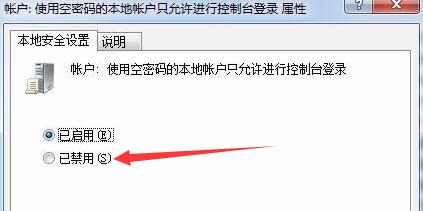
11. Klicken Sie auf alle Benutzer und dann unten auf „Löschen“.
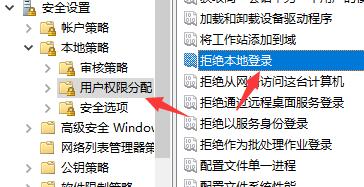
Das obige ist der detaillierte Inhalt vonWin7-Ordnereigenschaften teilen die Registerkartenseitenlösung nicht. Für weitere Informationen folgen Sie bitte anderen verwandten Artikeln auf der PHP chinesischen Website!

Heiße KI -Werkzeuge

Undresser.AI Undress
KI-gestützte App zum Erstellen realistischer Aktfotos

AI Clothes Remover
Online-KI-Tool zum Entfernen von Kleidung aus Fotos.

Undress AI Tool
Ausziehbilder kostenlos

Clothoff.io
KI-Kleiderentferner

AI Hentai Generator
Erstellen Sie kostenlos Ai Hentai.

Heißer Artikel

Heiße Werkzeuge

Notepad++7.3.1
Einfach zu bedienender und kostenloser Code-Editor

SublimeText3 chinesische Version
Chinesische Version, sehr einfach zu bedienen

Senden Sie Studio 13.0.1
Leistungsstarke integrierte PHP-Entwicklungsumgebung

Dreamweaver CS6
Visuelle Webentwicklungstools

SublimeText3 Mac-Version
Codebearbeitungssoftware auf Gottesniveau (SublimeText3)

Heiße Themen
 Lösung für das Problem, dass das chinesische Sprachpaket nicht auf einem Win11-System installiert werden kann
Mar 09, 2024 am 09:48 AM
Lösung für das Problem, dass das chinesische Sprachpaket nicht auf einem Win11-System installiert werden kann
Mar 09, 2024 am 09:48 AM
Lösung für das Problem, dass das Win11-System das chinesische Sprachpaket nicht installieren kann. Mit der Einführung des Windows 11-Systems begannen viele Benutzer, ihr Betriebssystem zu aktualisieren, um neue Funktionen und Schnittstellen zu nutzen. Einige Benutzer stellten jedoch fest, dass sie das chinesische Sprachpaket nach dem Upgrade nicht installieren konnten, was ihre Erfahrung beeinträchtigte. In diesem Artikel besprechen wir die Gründe, warum das Win11-System das chinesische Sprachpaket nicht installieren kann, und stellen einige Lösungen bereit, die Benutzern bei der Lösung dieses Problems helfen. Ursachenanalyse Lassen Sie uns zunächst die Unfähigkeit des Win11-Systems analysieren
 Lösung für Win11: Chinesisches Sprachpaket konnte nicht installiert werden
Mar 09, 2024 am 09:15 AM
Lösung für Win11: Chinesisches Sprachpaket konnte nicht installiert werden
Mar 09, 2024 am 09:15 AM
Win11 ist das neueste von Microsoft eingeführte Betriebssystem. Im Vergleich zu früheren Versionen hat Win11 das Schnittstellendesign und die Benutzererfahrung erheblich verbessert. Einige Benutzer berichteten jedoch, dass sie nach der Installation von Win11 auf das Problem gestoßen waren, dass sie das chinesische Sprachpaket nicht installieren konnten, was zu Problemen bei der Verwendung von Chinesisch im System führte. Dieser Artikel bietet einige Lösungen für das Problem, dass Win11 das chinesische Sprachpaket nicht installieren kann, um Benutzern die reibungslose Verwendung von Chinesisch zu ermöglichen. Zuerst müssen wir verstehen, warum das chinesische Sprachpaket nicht installiert werden kann. Im Allgemeinen Win11
 So teilen Sie den Bildschirm auf WeChat Enterprise
Feb 28, 2024 pm 12:43 PM
So teilen Sie den Bildschirm auf WeChat Enterprise
Feb 28, 2024 pm 12:43 PM
Immer mehr Unternehmen entscheiden sich für den exklusiven Unternehmens-WeChat, der nicht nur die Kommunikation zwischen Unternehmen und Kunden und Partnern erleichtert, sondern auch die Arbeitseffizienz erheblich verbessert. Enterprise WeChat verfügt über umfangreiche Funktionen, unter denen die Bildschirmfreigabefunktion sehr beliebt ist. Während des Meetings können die Teilnehmer durch die gemeinsame Nutzung des Bildschirms Inhalte intuitiver darstellen und effizienter zusammenarbeiten. Wie können Sie Ihren Bildschirm in WeChat Enterprise effizient teilen? Für Benutzer, die es noch nicht wissen, wird Ihnen dieses Tutorial hoffentlich helfen! Wie teile ich den Bildschirm auf WeChat Enterprise? 1. Im blauen Bereich auf der linken Seite der Hauptoberfläche von Enterprise WeChat sehen Sie eine Liste der Funktionen. Nach dem Klicken zum Betreten werden drei Konferenzmodi angezeigt.
 So teilen Sie WallpaperEngine mit Freunden
Mar 18, 2024 pm 10:00 PM
So teilen Sie WallpaperEngine mit Freunden
Mar 18, 2024 pm 10:00 PM
Benutzer können die Hintergrundbilder, die sie erhalten, mit Freunden teilen, wenn sie WallpaperEngine verwenden. Viele Benutzer wissen nicht, wie sie WallpaperEngine mit Freunden teilen können. Sie können ihre Lieblingshintergrundbilder lokal speichern und sie dann über soziale Software mit Freunden teilen. So teilen Sie WallpaperEngine mit Freunden Antwort: Speichern Sie es lokal und teilen Sie es mit Freunden. 1. Es wird empfohlen, dass Sie Ihre Lieblingshintergründe lokal speichern und sie dann über soziale Software mit Freunden teilen. 2. Sie können es auch über einen Ordner auf den Computer hochladen und dann über die Kreativ-Workshop-Funktion auf dem Computer auf „Teilen“ klicken. 3. Verwenden Sie Wallpaperengine auf dem Computer, öffnen Sie die Optionsleiste der Kreativwerkstatt und suchen Sie
 Mar 18, 2024 am 09:46 AM
Mar 18, 2024 am 09:46 AM
Wenn Sie feststellen, dass ein oder mehrere Elemente in Ihrem Synchronisierungsordner nicht mit der Fehlermeldung in Outlook übereinstimmen, kann dies daran liegen, dass Sie Besprechungselemente aktualisiert oder abgesagt haben. In diesem Fall wird eine Fehlermeldung angezeigt, die besagt, dass Ihre lokale Version der Daten mit der Remote-Kopie in Konflikt steht. Diese Situation tritt normalerweise in der Outlook-Desktopanwendung auf. Ein oder mehrere Elemente in dem von Ihnen synchronisierten Ordner stimmen nicht überein. Um den Konflikt zu lösen, öffnen Sie die Projekte und versuchen Sie den Vorgang erneut. Fix Ein oder mehrere Elemente in synchronisierten Ordnern stimmen nicht mit dem Outlook-Fehler überein. In der Outlook-Desktopversion können Probleme auftreten, wenn lokale Kalenderelemente mit der Serverkopie in Konflikt stehen. Glücklicherweise gibt es jedoch einige einfache Möglichkeiten, um zu helfen
 Strategien zur Behebung der Unfähigkeit von Win11, das chinesische Sprachpaket zu installieren
Mar 08, 2024 am 11:51 AM
Strategien zur Behebung der Unfähigkeit von Win11, das chinesische Sprachpaket zu installieren
Mar 08, 2024 am 11:51 AM
Strategien zum Umgang mit der Unfähigkeit von Win11, das chinesische Sprachpaket zu installieren. Mit der Einführung von Windows 11 können viele Benutzer es kaum erwarten, auf dieses neue Betriebssystem zu aktualisieren. Allerdings sind einige Benutzer beim Versuch, das chinesische Sprachpaket zu installieren, auf Schwierigkeiten gestoßen, was dazu führte, dass sie die chinesische Benutzeroberfläche nicht richtig nutzen konnten. In diesem Artikel werden wir das Problem diskutieren, dass Win11 das chinesische Sprachpaket nicht installieren kann, und einige Gegenmaßnahmen vorschlagen. Lassen Sie uns zunächst untersuchen, warum es Probleme bei der Installation chinesischer Sprachpakete unter Win11 gibt. Dies kann systembedingt sein
 So legen Sie den Passwortschutz für den Win10-Ordner fest
Feb 29, 2024 am 09:00 AM
So legen Sie den Passwortschutz für den Win10-Ordner fest
Feb 29, 2024 am 09:00 AM
Bei der Verwendung des Win10-Systems sind viele Menschen besorgt über den Verlust vertraulicher Dateien auf dem Computer. Tatsächlich müssen Benutzer nur die Funktion zum Schutz von Win10-Ordnern verwenden, um dieses Problem zu lösen. Heute hilft Ihnen der Editor, diese Funktion zu aktivieren. So richten Sie den Passwortschutz für Win10-Ordner ein 1. Zuerst müssen Sie den Ordner auswählen, den Sie verschlüsseln möchten, mit der rechten Maustaste auf den Ordner klicken und in der Popup-Optionsleiste auf Eigenschaften klicken. 2. Klicken Sie in der Eigenschaftenoberfläche unten rechts auf Erweiterte Optionen. 3. Rufen Sie die Benutzeroberfläche für erweiterte Eigenschaften auf, aktivieren Sie das Kontrollkästchen vor dem Verschlüsseln von Inhalten, um Daten zu schützen, und klicken Sie dann auf OK. 4. Anschließend öffnet das System automatisch die Benutzeroberfläche zur Bestätigung der Attributänderung. Klicken Sie in der Benutzeroberfläche auf OK. 5. Auf diese Weise wurde der Passwortschutz erfolgreich eingerichtet und es gibt keine Auswirkungen auf die Verwendung des ursprünglichen Kontos.
 Ausführliche Erklärung zur Erlangung von Administratorrechten in Win11
Mar 08, 2024 pm 03:06 PM
Ausführliche Erklärung zur Erlangung von Administratorrechten in Win11
Mar 08, 2024 pm 03:06 PM
Das Windows-Betriebssystem ist eines der beliebtesten Betriebssysteme der Welt und seine neue Version Win11 hat viel Aufmerksamkeit erregt. Im Win11-System ist die Erlangung von Administratorrechten ein wichtiger Vorgang. Mit Administratorrechten können Benutzer weitere Vorgänge und Einstellungen auf dem System durchführen. In diesem Artikel wird ausführlich beschrieben, wie Sie Administratorrechte im Win11-System erhalten und wie Sie Berechtigungen effektiv verwalten. Im Win11-System werden Administratorrechte in zwei Typen unterteilt: lokaler Administrator und Domänenadministrator. Ein lokaler Administrator verfügt über vollständige Administratorrechte für den lokalen Computer





